ショートカットキーをだいたい忘れるので,無理やり解釈を加えることで覚えやすくする試み.ちなみに失敗した.
はじめに
結論から言うと,
・CtrlキーとAltキーを含んだショートカットキーがアプリに依存している時点で,基本的にはアプリごとに覚えるしかない.
・Windowsキーを使ったショートカットキーは覚えておくと便利かも(いっぱいあるけど).
・Shiftキーは,ショートカットキーのパターンが競合した場合に必要になる.
・基本的には使って覚えるしかない印象.
である.
ショートカットキーに頻出の修飾キー「Windowsキー」「Altキー」「Ctrlキー」「Shiftキー」の意味
他のキーと一緒に押すことで入力される文字や機能などを一時的に変更するためのキーである修飾キー(Modifier Key)と,文字キーやファンクションキーの組み合わせにより,ショートカットは実現される. ここでは,頻出の修飾キーである「Windowsキー」「Altキー」「Ctrlキー」「Shiftキー」に関して解釈する.
Windowsキー
Windowsのロゴマークが描かれたキー.エクスプローラー,デスクトップ,Cortana,ウィンドウなどのWindowsの機能を素早く操作するのに使う.
OS全体の機能を操作できるイメージ.
例
Windowsキー:Windowsのメニューを開く
Windowsキー+S:検索(Serach)ボックスを開く
Windowsキー+E:エクスプローラー(Explorer)を開く
Windowsキー+P:プロジェクター(Projector)や外部モニターに接続する など
Ctrlキー
Ctrl(もしくはControl)と書かれたキー.Control Key(コントロール キー)の略.Controlという単語には「制御」という意味がある.押下の解釈は一般にソフトウェアに任されている.このキーは,主にアクティブウィンドウ(アプリやエクスプローラー)内の項目を制御(コピー,選択,挿入など)するのに使う.
Ctrl+「コマンド内容」により,アクティブウィンドウ(アプリやエクスプローラー)内の項目を制御するイメージ.
例(解釈はソフトウェアに任されているので,結果はアプリに寄ります)
「Ctrl」+「コマンド(制御内容)」により,アプリ内の項目に対して何らかの操作を行うイメージ.
・Ctrl+C:項目をコピー(Copy)する
・Ctrl+V:項目を貼り付ける(paste oVer)する.※PrintやOpenがあるからPやOは使えない.
・Ctrl+A:項目を全部(All)選択する
・Ctrl+P:項目を印刷(Print)する など
Altキー
Altと書かれたキー.Alternate Key(アルト キー または オルト キー)の略.Altenateという単語には,「代替」「交互」「互い違い」などの意味がある.押下の解釈は一般にソフトウェアに任されている.同時に押した他のキーの機能を変更(代替)することで,主にアクティブなウィンドウ(アプリやエクスプローラー)に内のメニューを選択したり,作業の切り替えを行うなどの操作を行う.
Altキーが他のキーの機能を変更することで,アクティブウィンドウ(アプリやエクスプローラー)のメニューやそのウィンドウ自体に対して何らかの操作をするイメージ.
例(解釈はソフトウェアに任されているので,結果はアプリに寄ります)
・Alt + F:メニューに焦点(Focus)を当てる
・Alt + Tab:作業を移動する(切り替える) ※Tabキー単体は項目を移動するのに使える.
・Alt + F4:ウィンドウを閉じる など
Shiftキー
Shift(もしくは太い上矢印「⇧」)と書かれたキー.Shift Key(シフト キー)の略.Shiftという単語には「切り替え」「移動」「転換」などの意味がある.押した他のキーの大文字の入力や,その他の代替文字(”!”,”+”,”*”, “<“など)を入力するために使う.
Shiftキーにより入力できるキーの種類を増やせるイメージ.あと,方向を反対にするのに使うイメージ.
例
・Windows + Shift + S:Snipping toolを起動する.
※Windows + Sは,検索(Search)ボックスを開くショートカットキーで使われているので,Shiftを加えることでSのキーを再び利用できるようにしている.
・Ctrl+ Shift + N(エクスプローラー上で):新しいフォルダ(New folder)を作成する.
※Ctrl + Nは,新しいウィンドウ(New window)を開くショートカットキーで使われているので,Shiftを加えることでNのキーを再び利用できるようにしている.
・Shift + Tab:項目を移動する際,Tabとは移動方向が反対になる. など
修飾キーのイメージを整理する(図でイメージをまとめる)
- Windowsキーは,システム全体の操作に関わるショートカットキーと関係していそう.
- Ctrlキーは,アクティブウィンドウ(アプリやエクスプローラー)内の項目に対して何らかの操作をするショートカットキーと関係してそう.アプリ側で役割りを決められるので,それらを使ったショートカットキーはアプリによって振る舞いが変わりそう.
- Altキーは,アクティブウィンドウ(アプリやエクスプローラー)のメニューやそれら自体に対して何らかの操作をするショートカットキーと関係してそう.アプリ側で役割りを決められるので,それらを使ったショートカットキーはアプリによって振る舞いが変わりそう.
- Shiftキーは,キーの種類を増やしたいときに使うので,補助的な役割を担っていそう.
図にすると以下のイメージ.
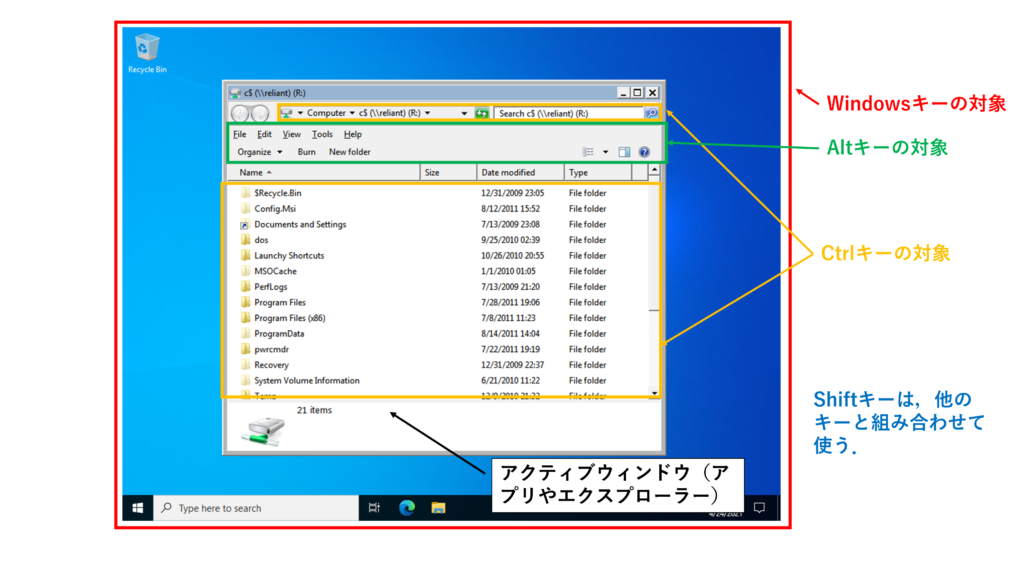
覚える戦略
上記をまとめると,以下のようになる.
- Windowsキーを使ったショートカットキーは,アプリに依存しない固有のパターンを有し,OS全体を操作する.
- CtrlキーとAltキーを使ったショートカットキーは,アプリに依存している時点でショートカットキーと機能の対応を一意に述べることはできない.
- Shiftキーは,ショートカットキーに競合したキーの組み合わせがあった際にキーの入力の種類を増やすために使われている.そのため,Shiftキーを使うショートカットキーは他と比較すると少ないと思われる.
そして,それらを踏まえてショートカットキーを覚える戦略を立てると,以下の方向性となった.
1より,Windowsキーを使うショートカットキーは固有なので,覚える意味がある.
2より,CtrlキーやAltキーを使ったショートカットキーはアプリに依存するので,まずは汎用性が高そうなパターンだけ覚えれば良い.Ctrlキーがアクティブウィンドウ内の項目,Altキーがアクティブウィンドウのメニューやウィンドウ自体に対して何らかの操作をするということだけイメージできれば良い.
3より,Shiftは特に意識する必要がない.競合したキーの組み合わせがある場合に使う可能性があることと,方向を反転できる(例:Shift + Tab)ということだけ覚えておけば良い.
Windowsキーを使うショートカットキー
| キー1 (修飾キー) | キー2 | キー3 | 機能の解釈 |
| Windowsキー | Windowsのメニューを表示する | ||
| Windowsキー | E | エクスプローラー(Explorer)を開く | |
| Windowsキー | S | 検索(Search)を開く | |
| Windowsキー | Shift | S | スニッピングツール(Snippint tool)を起動する |
| Windowsキー | G | ゲームバー(Game bar)を開く.ゲームバーは, ゲームのプレイ動画や実況を録音録画するのに使える. | |
| Windowsキー | Alt | R | 録画(Record)を開始または停止する(Game barの機能). なぜかAltを使う. |
| Windowsキー | R | ファイル名を指定して実行(Run)する. | |
| Windowsキー | C | コルタナ(Cortana)を起動する. | |
| Windowsキー | Shift | C | 【要・PowerToys】カラーピッカー(Color Picker)ツールを開く. |
| Windowsキー | D | デスクトップ(Desktop)の表示/非表示の切り替え | |
| Windowsキー | A | アクション(Action)センターを開く | |
| Windowsキー | M | 全てのウィンドウを最小化(Minimize)する | |
| Windowsキー | Shift | M | 全てのウィンドウを最大化(Minimizeの反対)する |
| Windowsキー | L | Windowsをロック(Lock)する | |
| Windowsキー | P | プロジェクター(Projector)や外部モニターに接続する | |
| Windowsキー | W | Windows Inkのメニューを開く | |
| Windowsキー | U | アクセシビリティ(User interface accessibility)の設定を開く. ※アクセシビリティは,視覚,聴覚,操作などのユーザーインタ フェースに関わる項目 | |
| Windowsキー | V | クリップボードの履歴の内容を貼り付け(paste oVer) | |
| Windowsキー | F | Feedbackハブを開く | |
| Windowsキー | + | 拡大(+)鏡を開く. Windowsキー+「+」で拡大.Windowsキー+「-」で縮小. Windowsキー+「Esc」で拡大鏡終了. | |
| Windowsキー | I | 設定(Settings)を開く. ※C:\Windows\ImmersiveControlPanelフォルダ内の SystemSettings.exeを実行する | |
| Windowsキー | Q | 検索(Search)を開く.なぜQなのかは不明. | |
| Windowsキー | Ctrl | Q | クイック(Quick)アシストを開く.なぜCtrlを使うのかは不明. |
| Windowsキー | PrtScn | 画面を撮影(PrtScn)して,「ピクチャ」フォルダに直接保存する. | |
| Windowsキー | Alt | PrtScn | アクティブウィンドウの画面を撮影(PrtScn)して, クリップボードに保存する.なぜAltを使うのかは不明 |
| Windowsキー | T | タスク バー(Task bar)上のアプリを順番に切り替える。 | |
| 解釈不可 | |||
| Windowsキー | K | 接続パネルを開く. | |
| Windowsキー | 数字 | タスクバー上で開いているアプリを数字に対応してアクティブにする | |
| Windowsキー | Home | アクティブウィンドウ以外を最小化する. | |
| Windowsキー | , | デスクトップを一時的に表示する. Windowsキーを離すと元の画面に戻る. | |
| Windowsキー | Ctrl | D | 仮想デスクトップを開く |
| Windowsキー | Ctrl | F4 | 仮想デスクトップを閉じる |
| Windowsキー | Ctrl | 左右の矢印 | 仮想デスクトップを切り替える |
| Windowsキー | B | タスク バーの隅にある最初のアイコンにフォーカスを設定する | |
| Windowsキー | . (ピリオド) | 絵文字パネルを開く | |
| Windowsキー | X | 様々なショートカットが入ったメニューを呼び出す |
CtrlキーかAtlキーを使うショートカットキーで,汎用性が高そうなパターン
ファイルエクスプローラーやOfficeアプリなどで何となく似た挙動をするショートカットキーを”汎用”と定義して,汎用的なショートカットキーを挙げる.
| キー1 (修飾キー) | キー2 | キー3 | 機能の解釈 |
| Ctrl | S | 保存(Save)する | |
| Ctrl | Shift | S | 上書き保存(Save)する |
| Alt | F4 | ウィンドウ・アプリを閉じる(なぜF4なのか解釈不可) | |
| Ctrl | N | 新しい(New)ウィンドウ・アプリを開く. | |
| Ctrl | Shift | N | 新しい(New)フォルダやファイルを作成する. |
| Alt | メニューを選択する | ||
| Ctrl | C | コピー(Copy)する | |
| Ctrl | V | ペースト(paste oVer)する. | |
| Ctrl | X | 切り取る.(はさみ✂のイメージ) | |
| Ctrl | A | すべて(All)選択する. | |
| Ctrl | Z | 操作を取り消す(Zの解釈は不可.しかし,片手でも操作しやすいように, C,V,Xの近くにある) | |
| Ctrl | Y | 操作を元に戻す | |
| Ctrl | O | ファイルを開く(Open) | |
| Ctrl | B | 文字を太字(Bold)にする | |
| Ctrl | I | 文字をイタリック(Itallic)にする. | |
| Ctrl | F | ファイルや文字を見つける(Find). | |
| Ctrl | P | 印刷(Print)する. | |
| Ctrl | L | アドレスバーを選択する(解釈不可) | |
| Alt | 左右の矢印 | 戻る(←)と進む(→) | |
まとめ
この記事を読むよりも,使って覚えた方が早い.
この記事書いてたら何となく覚えられたので,一度自分でまとめてみると良いかも.
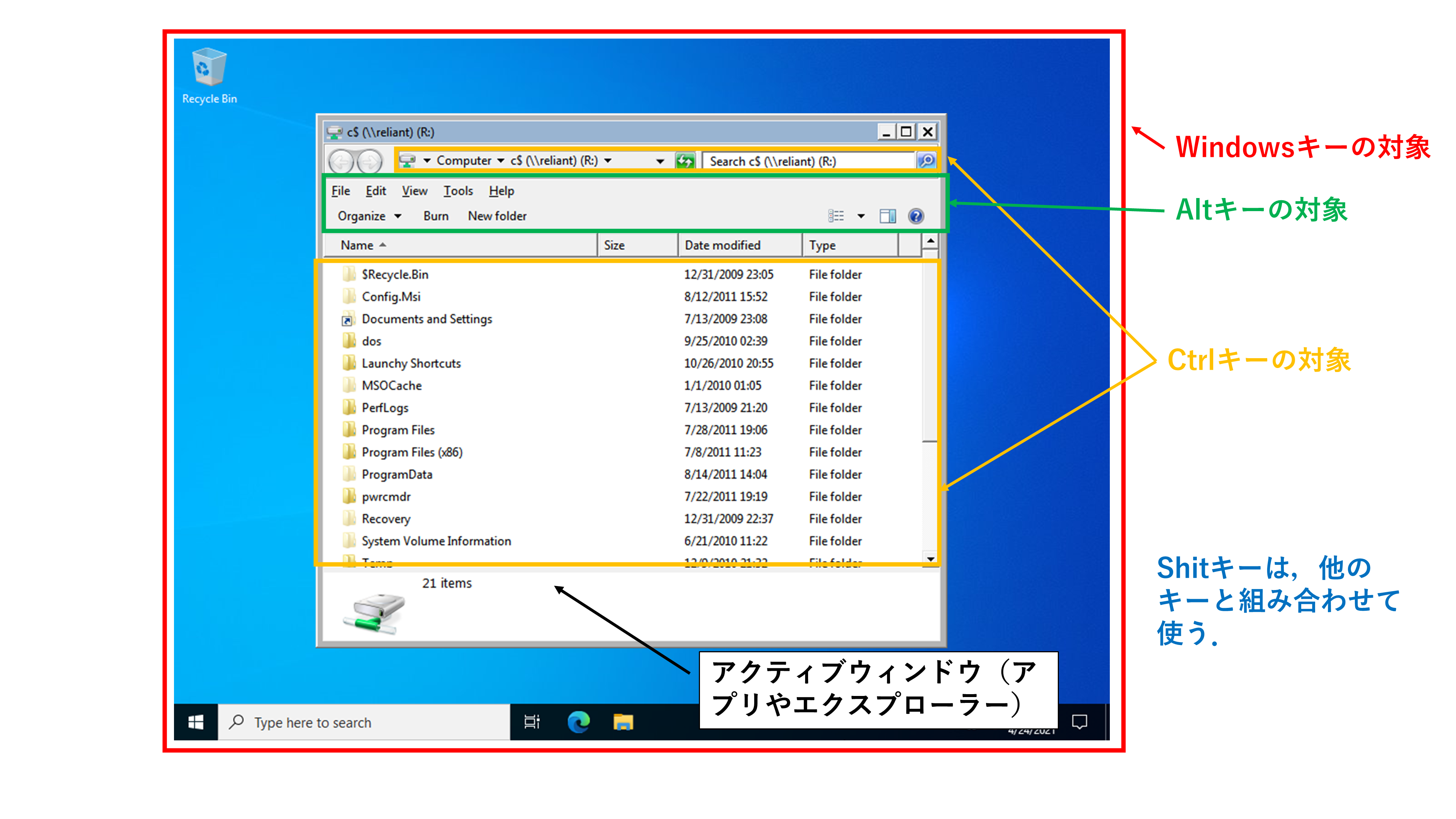

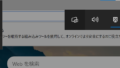
コメント